【體驗】ASUS RT-AC66U 802.11ac 雙頻無線路由器,市面上頂級規格!搭載 AiCloud 雲端伺服器
 盒裝上清楚著標示 2.4GHz 與 5GHz 同步雙頻的功能,有高速無線網路需求的話,這的確是值得參考的選擇之一;可以外接兩個 USB 儲存裝置或是印表機,儲存裝置可以使用內建的 AiCloud 雲端功能,文章後續也會有小小的分享。
盒裝上清楚著標示 2.4GHz 與 5GHz 同步雙頻的功能,有高速無線網路需求的話,這的確是值得參考的選擇之一;可以外接兩個 USB 儲存裝置或是印表機,儲存裝置可以使用內建的 AiCloud 雲端功能,文章後續也會有小小的分享。
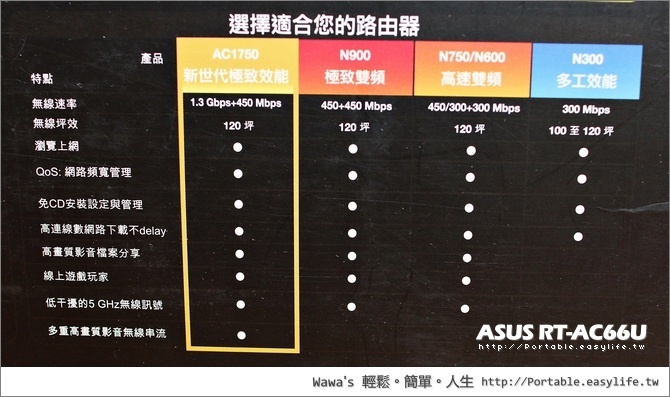 選擇適合您的路由器,這是購買之前的一個參考指標,RT-AC66U 破幾十個小朋的價格我猜也不是人人都下的了手,到底是否需要這樣高規格?也請大家仔細審視自己的需求囉!若只是單純的居家使用,我覺得適合透天厝的環境,不然實在有點太高檔,中小型企業辦公室或許搭載這款都還不差,公司出錢也沒差啊 XD
選擇適合您的路由器,這是購買之前的一個參考指標,RT-AC66U 破幾十個小朋的價格我猜也不是人人都下的了手,到底是否需要這樣高規格?也請大家仔細審視自己的需求囉!若只是單純的居家使用,我覺得適合透天厝的環境,不然實在有點太高檔,中小型企業辦公室或許搭載這款都還不差,公司出錢也沒差啊 XD
 越來越多路由器都有搭載雲端的技術,只要能接上 USB 裝置使用,就能夠遠端存取 USB 內的檔案,而 AiCloud 的應用其實更多,就先賣些關子囉~
越來越多路由器都有搭載雲端的技術,只要能接上 USB 裝置使用,就能夠遠端存取 USB 內的檔案,而 AiCloud 的應用其實更多,就先賣些關子囉~
 在訊號的穩定度與速度上,我想 RT-AC66U 在市面上目前都是一等一的,在我實際的測試之下,我還真想升級硬體來匹配這台無線分享器,除了有 2.4GHz 與 5GHz 的高速傳輸,更有華碩獨家的 Ai 雷達訊號增強技術,在中遠程的距離一樣可以享受高速穩定的訊號。
在訊號的穩定度與速度上,我想 RT-AC66U 在市面上目前都是一等一的,在我實際的測試之下,我還真想升級硬體來匹配這台無線分享器,除了有 2.4GHz 與 5GHz 的高速傳輸,更有華碩獨家的 Ai 雷達訊號增強技術,在中遠程的距離一樣可以享受高速穩定的訊號。
 有線網路採用 Gigabit 乙太網路,能有更高速的檔案共享,並支援 DLNA 的家庭影音分享,輕鬆打造家中的家庭劇院,還有 AiDisk、下載大師、家長網路控管與 VPN 伺服器等等,功能實在太多太多,我也沒辦法一次就通通介紹。
有線網路採用 Gigabit 乙太網路,能有更高速的檔案共享,並支援 DLNA 的家庭影音分享,輕鬆打造家中的家庭劇院,還有 AiDisk、下載大師、家長網路控管與 VPN 伺服器等等,功能實在太多太多,我也沒辦法一次就通通介紹。
 開箱的內容物包含 ASUS RT-AC66U 主機一台、站立支架、網路線、使用光碟、電源、使用手冊與保固卡,還有重要的三根可拆式的雙頻天線,在造型上也並非常見的圓形設計,而有一點六角的形狀,裡面應該暗藏了不少技術吧!
開箱的內容物包含 ASUS RT-AC66U 主機一台、站立支架、網路線、使用光碟、電源、使用手冊與保固卡,還有重要的三根可拆式的雙頻天線,在造型上也並非常見的圓形設計,而有一點六角的形狀,裡面應該暗藏了不少技術吧! 這台機器讓我最讚賞的除了頂尖規格之外,黑鑽風格更是我喜愛的元素之一,讓整體的質感加了很多很多的分數,前兩年 RT-N56U 入選台灣精品時我就對這風格印象深刻,深深覺得會是擺放在客廳內的精美裝飾,而這風格也繼續沿用至今。
這台機器讓我最讚賞的除了頂尖規格之外,黑鑽風格更是我喜愛的元素之一,讓整體的質感加了很多很多的分數,前兩年 RT-N56U 入選台灣精品時我就對這風格印象深刻,深深覺得會是擺放在客廳內的精美裝飾,而這風格也繼續沿用至今。
 黑鑽風格的面板其實是可以透光的,當燈號顯示時會在上方透露出藍光。
黑鑽風格的面板其實是可以透光的,當燈號顯示時會在上方透露出藍光。
 不知道大家是否也覺得有質感呢?這風格其實不是高階機種才有,RT-N10E 才 599 元也是這樣的風格,外貌協會的便宜選擇。
不知道大家是否也覺得有質感呢?這風格其實不是高階機種才有,RT-N10E 才 599 元也是這樣的風格,外貌協會的便宜選擇。
 來看看機身後方,由左至右分別為電源輸入、電源開關、兩個 USB 連接埠、重置按鈕、WAN、LAN、WPS 快速設定按鈕。
來看看機身後方,由左至右分別為電源輸入、電源開關、兩個 USB 連接埠、重置按鈕、WAN、LAN、WPS 快速設定按鈕。
 後方的三個天線可以隨意地調整角度,以達到最佳的訊號傳輸。機身側邊有一整排的散熱孔,不過老實說我覺得機身溫度並不會太高。
後方的三個天線可以隨意地調整角度,以達到最佳的訊號傳輸。機身側邊有一整排的散熱孔,不過老實說我覺得機身溫度並不會太高。
 大致上的開箱就這樣,分享器外觀的確是很吸引人的,在性能與功能上只能用夢寐以求來形容,若是真的沒有那麼高的需求,我覺得就只是爽度十足,因為一般正常使用絕對足夠,對 RT-AC66U 只發揮不到 10% 的傳輸效能而已!最佳化的網路設定頁面華碩的網通產品我是第一次使用,之前在華碩玩家聚會當中曾經聽過設計的概念,以使用者為出發點來設計網路設定頁面,在頁面的風格上也算是非常清楚明瞭,設定的地圖邏輯也算是很清楚,相較已經很不錯的 D 牌來說,我覺得更加方便不小。第一次使用時不用自己開啟 192.168.1.1,透過瀏覽器連上網路時就會有通知無法上網的訊息,並且提供設定連結,算是防呆的好設計!
大致上的開箱就這樣,分享器外觀的確是很吸引人的,在性能與功能上只能用夢寐以求來形容,若是真的沒有那麼高的需求,我覺得就只是爽度十足,因為一般正常使用絕對足夠,對 RT-AC66U 只發揮不到 10% 的傳輸效能而已!最佳化的網路設定頁面華碩的網通產品我是第一次使用,之前在華碩玩家聚會當中曾經聽過設計的概念,以使用者為出發點來設計網路設定頁面,在頁面的風格上也算是非常清楚明瞭,設定的地圖邏輯也算是很清楚,相較已經很不錯的 D 牌來說,我覺得更加方便不小。第一次使用時不用自己開啟 192.168.1.1,透過瀏覽器連上網路時就會有通知無法上網的訊息,並且提供設定連結,算是防呆的好設計!
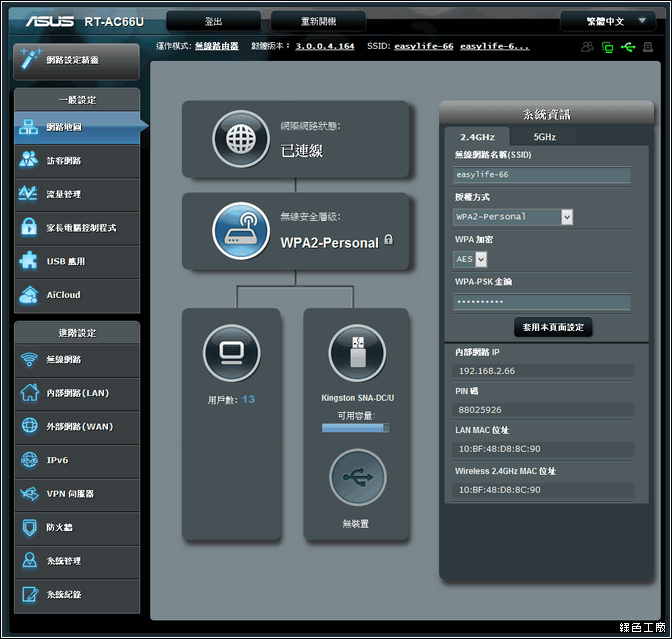 首頁的網路地圖清楚的顯示了 RT-AC66U 的狀態,網路是否連上網際網路、無線網路狀態、用戶數量與 USB 裝置狀態,滑鼠點選之後會顯示在右側的資訊區塊查看細節。
首頁的網路地圖清楚的顯示了 RT-AC66U 的狀態,網路是否連上網際網路、無線網路狀態、用戶數量與 USB 裝置狀態,滑鼠點選之後會顯示在右側的資訊區塊查看細節。
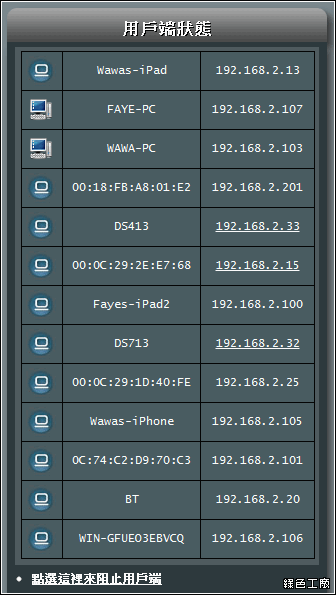 一般網通產品只會顯示 DHCP 的用戶端,而這台是顯示區域網路內的所有主機與設備,不知不覺當中還真是多用戶啊!
一般網通產品只會顯示 DHCP 的用戶端,而這台是顯示區域網路內的所有主機與設備,不知不覺當中還真是多用戶啊!
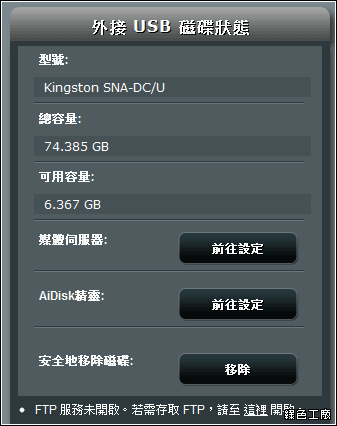 外接裝置支援 NTFS 的檔案格式,會顯示裝置資訊與容量,也提供了媒體伺服器與 AiDisk 的設定捷徑。訪客專用無線網路
外接裝置支援 NTFS 的檔案格式,會顯示裝置資訊與容量,也提供了媒體伺服器與 AiDisk 的設定捷徑。訪客專用無線網路
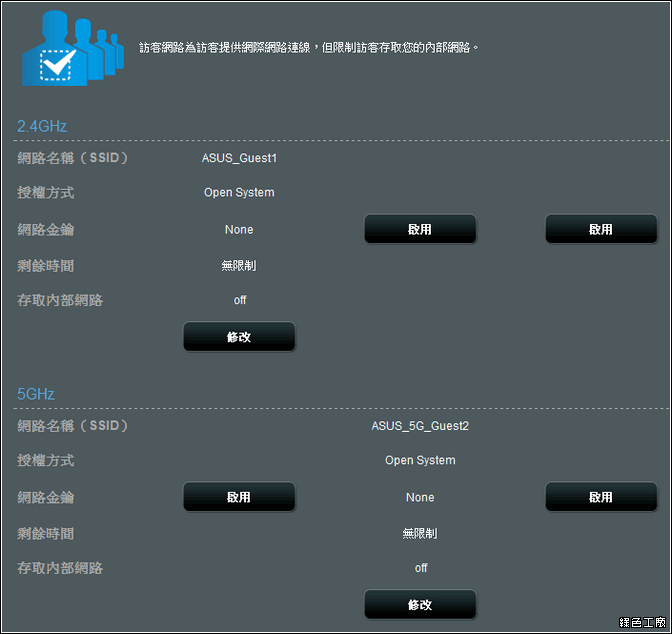 無線網路的環境其實是很不安全的,RT-AC66U 也提供了很方便的區隔模式,讓你的訪客也能夠上網,但是限制存取內部資源,預設 2.4GHz 與 5GHz 都提供了三組設定,而且可以快速地啟動使用。
無線網路的環境其實是很不安全的,RT-AC66U 也提供了很方便的區隔模式,讓你的訪客也能夠上網,但是限制存取內部資源,預設 2.4GHz 與 5GHz 都提供了三組設定,而且可以快速地啟動使用。
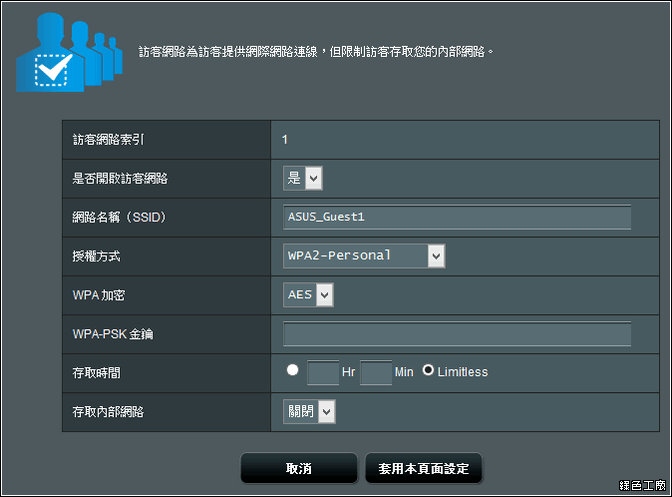 每一組設定都可以設定 SSID 名稱、授權方式、加密方式、存取時間,也能再額外設定是否能存取內部資源。我覺得這是頗不錯的附加功能,既能讓訪客能連線上網,又可以不用擔心訪客意外的、刻意的存取內部資源。
每一組設定都可以設定 SSID 名稱、授權方式、加密方式、存取時間,也能再額外設定是否能存取內部資源。我覺得這是頗不錯的附加功能,既能讓訪客能連線上網,又可以不用擔心訪客意外的、刻意的存取內部資源。Qos 頻寬管理
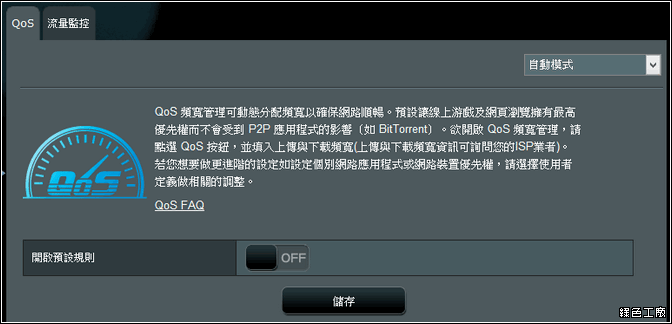 多人使用網路的環境之下,真的比較難控制大家的頻寬使用,甚至更難掌控到 P2P 下載等等,為了避免讓一顆老鼠屎壞了一鍋粥,QoS 頻寬管理可以達到網路順暢的需求,若是發現網路有點壅塞的狀況,又不會調整的話,建議可以開啟預設規則使用。
多人使用網路的環境之下,真的比較難控制大家的頻寬使用,甚至更難掌控到 P2P 下載等等,為了避免讓一顆老鼠屎壞了一鍋粥,QoS 頻寬管理可以達到網路順暢的需求,若是發現網路有點壅塞的狀況,又不會調整的話,建議可以開啟預設規則使用。
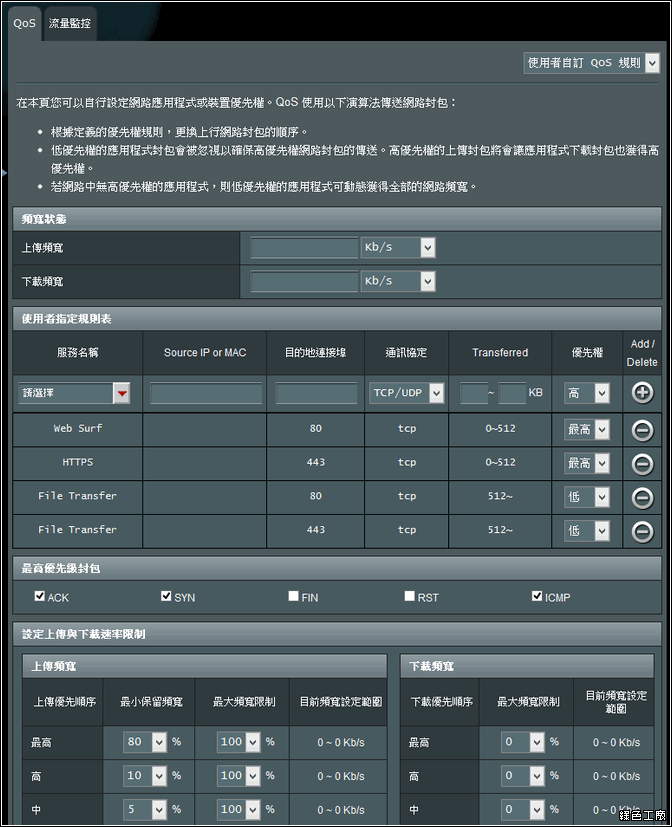 進階的玩家可以自己設定細節,不過我覺得是有一些些小複雜,必須理解自己網路的環境狀況,針對用戶的使用狀況去調整,可能得多花點心思才能調整完成。QoS 應該算是比較進階的運用,一般的網通產品或許也是有,不過在管理上的細節不會那麼細,機身效能上也會受限制,不過在 RT-AC66U 可以大大的放心。流量監控
進階的玩家可以自己設定細節,不過我覺得是有一些些小複雜,必須理解自己網路的環境狀況,針對用戶的使用狀況去調整,可能得多花點心思才能調整完成。QoS 應該算是比較進階的運用,一般的網通產品或許也是有,不過在管理上的細節不會那麼細,機身效能上也會受限制,不過在 RT-AC66U 可以大大的放心。流量監控
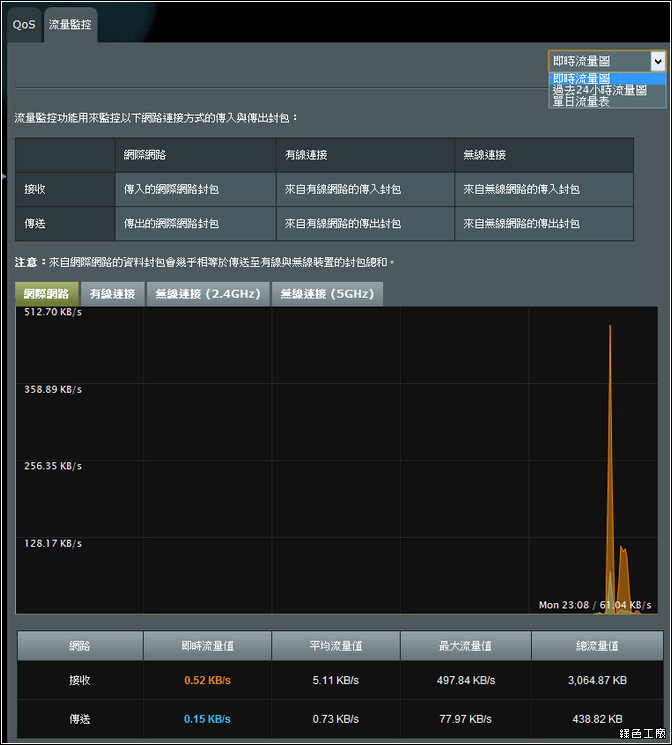 網路流量監控的頁面我覺得頗不錯的,可以即時知道當下的網路流量狀態,也會幫您統計過去 24 小時的流量狀態,長久使用下來也會統計每日的流量狀態,重點是介面還頗好看的。
網路流量監控的頁面我覺得頗不錯的,可以即時知道當下的網路流量狀態,也會幫您統計過去 24 小時的流量狀態,長久使用下來也會統計每日的流量狀態,重點是介面還頗好看的。
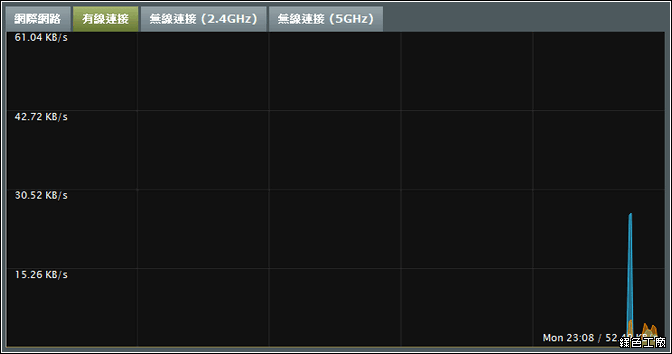 網路流量的狀態可以分別查看網際網路、有線網路、2.4GHz 無線網路與 5GHz 無線網路,這樣的設計還頗不錯的,若只單看對外流量其實意義不大,照這樣的分法比較有意義,追查流量也比較有方向。
網路流量的狀態可以分別查看網際網路、有線網路、2.4GHz 無線網路與 5GHz 無線網路,這樣的設計還頗不錯的,若只單看對外流量其實意義不大,照這樣的分法比較有意義,追查流量也比較有方向。家長電腦控制程式
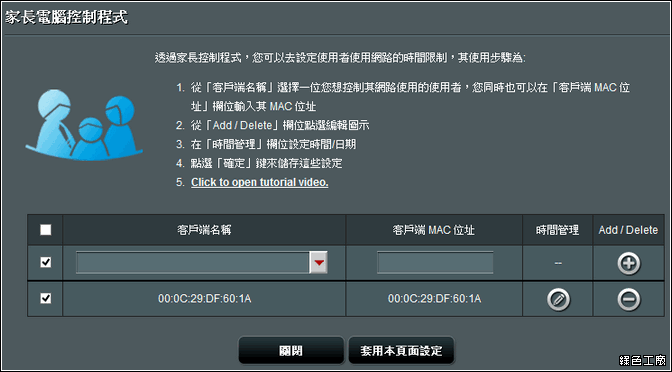 當家長的多少會頭痛小朋友不斷上網、不斷玩線上遊戲,雖然說不一定能管的動,但是該努力的還是得努力,限制網路存取是最基本的一種方式,尤其當父母不在家的時候,提早設定好網路的存取時間,就不怕小朋友沉迷在電腦前,這功能也是現在各家產品很著重的項目唷!
當家長的多少會頭痛小朋友不斷上網、不斷玩線上遊戲,雖然說不一定能管的動,但是該努力的還是得努力,限制網路存取是最基本的一種方式,尤其當父母不在家的時候,提早設定好網路的存取時間,就不怕小朋友沉迷在電腦前,這功能也是現在各家產品很著重的項目唷!
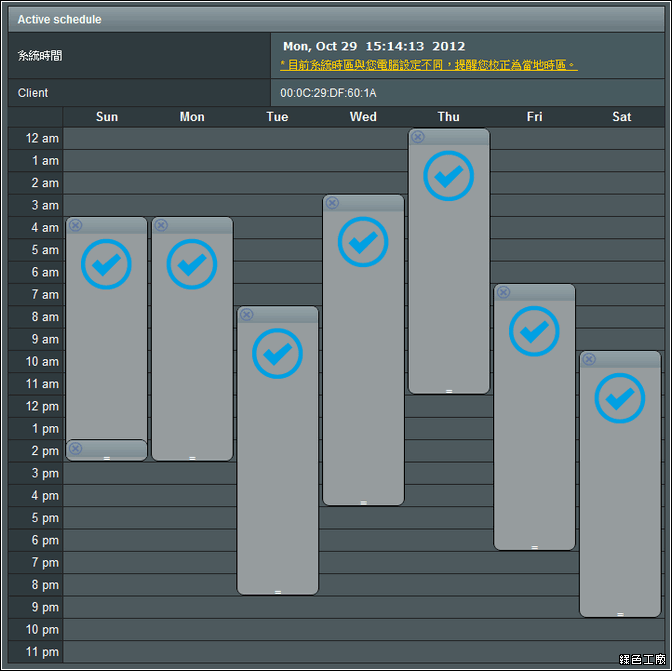 ASUS 的設定覺得頗簡單的,以鎖定 mac address 的方式來限制存取,之後再透過每一台主機做設定,用滑鼠就能快速地拉出可以存取的時間範圍,使用上非常的直覺。USB 連接埠的多元應用
ASUS 的設定覺得頗簡單的,以鎖定 mac address 的方式來限制存取,之後再透過每一台主機做設定,用滑鼠就能快速地拉出可以存取的時間範圍,使用上非常的直覺。USB 連接埠的多元應用
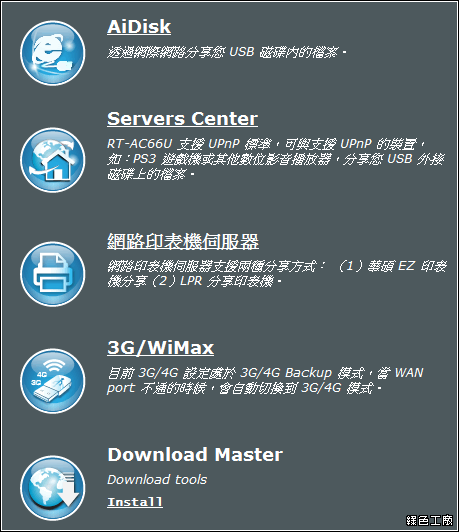 以前的網通設備都沒有 USB 連接埠可以使用,現在算是最基本該有的,因為多一個 USB 就能多很多功能,RT-AC66U 還有兩個 USB 連接埠,能使用的用途也就越廣。最基本的使用有 AiDisk,可以從外部 FTP 存取 USB 的檔案內容;還有網路芳鄰、多媒體伺服器、iTunes Server、網路印表機、3G/WiMax 網路切換與 Download Master。Download Master 是很方便的下載軟體,支援 BT、NZB、aMule 的下載,將檔案直接下載到 USB 裝置,這麼一來就不用透過電腦囉!但是我覺得功能還有一些陽春。
以前的網通設備都沒有 USB 連接埠可以使用,現在算是最基本該有的,因為多一個 USB 就能多很多功能,RT-AC66U 還有兩個 USB 連接埠,能使用的用途也就越廣。最基本的使用有 AiDisk,可以從外部 FTP 存取 USB 的檔案內容;還有網路芳鄰、多媒體伺服器、iTunes Server、網路印表機、3G/WiMax 網路切換與 Download Master。Download Master 是很方便的下載軟體,支援 BT、NZB、aMule 的下載,將檔案直接下載到 USB 裝置,這麼一來就不用透過電腦囉!但是我覺得功能還有一些陽春。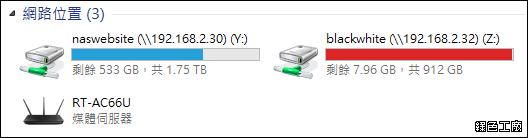 預設只要接上 USB 硬碟或是隨身碟,就會在網路裝置看到 RT-AC66U,不用特別的去設定。
預設只要接上 USB 硬碟或是隨身碟,就會在網路裝置看到 RT-AC66U,不用特別的去設定。
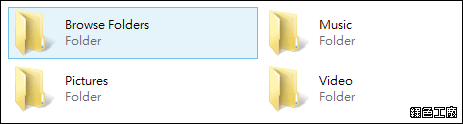 打開之後有四個目錄,Music、Pictures、Video 是自動依照檔案類型分類檔案,Browse Folders 為依照原本的目錄結構瀏覽。AiDisk FTP 檔案伺服器
打開之後有四個目錄,Music、Pictures、Video 是自動依照檔案類型分類檔案,Browse Folders 為依照原本的目錄結構瀏覽。AiDisk FTP 檔案伺服器
 AiDisk 的使用為建立 FTP 檔案伺服器,並且建立專屬網址來使用,就算人不在家也能透過 FTP 存取家裡的檔案,在 AiCloud 發展之前,這是最基本的使用方式,FTP 的使用大家也比較熟悉。
AiDisk 的使用為建立 FTP 檔案伺服器,並且建立專屬網址來使用,就算人不在家也能透過 FTP 存取家裡的檔案,在 AiCloud 發展之前,這是最基本的使用方式,FTP 的使用大家也比較熟悉。
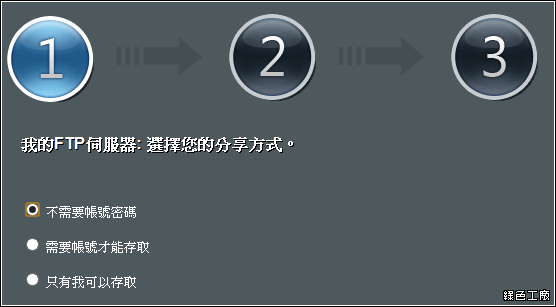 透過 AiDisk 精靈來設定,第一個步驟為設定存取權限,不需要帳號密碼是最危險的,不建議使用。
透過 AiDisk 精靈來設定,第一個步驟為設定存取權限,不需要帳號密碼是最危險的,不建議使用。
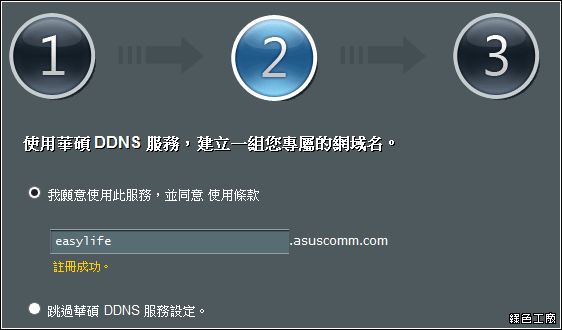 第二個步驟為設定華碩的 DDNS 服務,輸入想要使用的網域名稱之後就會自動做檢查,可以使用的話就成功囉!
第二個步驟為設定華碩的 DDNS 服務,輸入想要使用的網域名稱之後就會自動做檢查,可以使用的話就成功囉!
 第三個步驟就設定完成了,不過 FTP 的服務還不會開啟,需要自己手動啟動。
第三個步驟就設定完成了,不過 FTP 的服務還不會開啟,需要自己手動啟動。
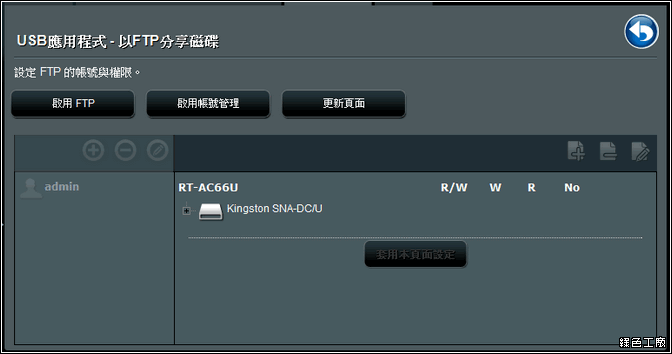 到 FTP 的設定頁面後能啟用 FTP,以及使用帳號管理,讓更多人可以共用檔案資料夾。
到 FTP 的設定頁面後能啟用 FTP,以及使用帳號管理,讓更多人可以共用檔案資料夾。
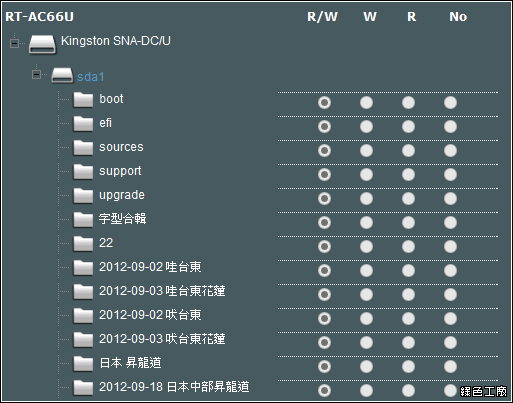 每個目錄都可以設定存取權限,Admin 的帳號是預設全部開啟,新增的額外帳號預設是全部關閉,不過還是有最上層目錄的瀏覽權限,並非連資料夾都看不到。不過現階段 FTP 的使用有一個很大的問題,就是中文亂碼!在設定頁面是正常的,不過 FTP 連進去就是亂的。而同樣的權限管理模式也可以運用在 Samba 上,帳號可以通用,不過權限設定與 FTP 不同。
每個目錄都可以設定存取權限,Admin 的帳號是預設全部開啟,新增的額外帳號預設是全部關閉,不過還是有最上層目錄的瀏覽權限,並非連資料夾都看不到。不過現階段 FTP 的使用有一個很大的問題,就是中文亂碼!在設定頁面是正常的,不過 FTP 連進去就是亂的。而同樣的權限管理模式也可以運用在 Samba 上,帳號可以通用,不過權限設定與 FTP 不同。無線網路設定
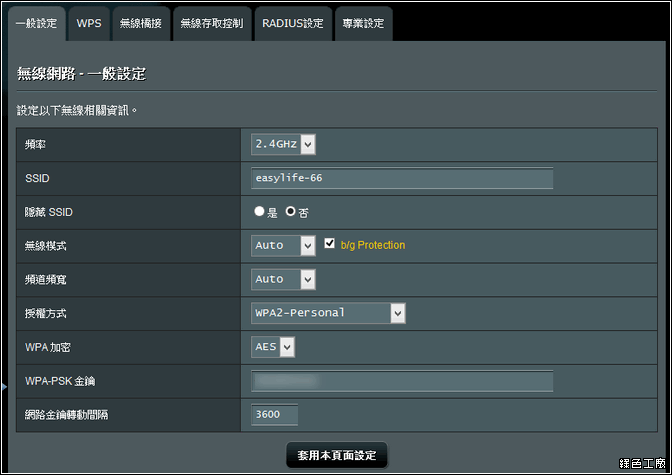 前面介紹了許多的應用層面的功能,現在來帶大家看看底層的設定,細節很多無法一一做介紹,基本上簡單的帶過我比較注重的項目,無線網路之前提過有 2.4GHz 與 5GHz 雙頻,能分別設定兩個不同的無線網路,若再加上訪客可以建立六個,整台機器可以建立八個不同的 SSID 來使用。
前面介紹了許多的應用層面的功能,現在來帶大家看看底層的設定,細節很多無法一一做介紹,基本上簡單的帶過我比較注重的項目,無線網路之前提過有 2.4GHz 與 5GHz 雙頻,能分別設定兩個不同的無線網路,若再加上訪客可以建立六個,整台機器可以建立八個不同的 SSID 來使用。
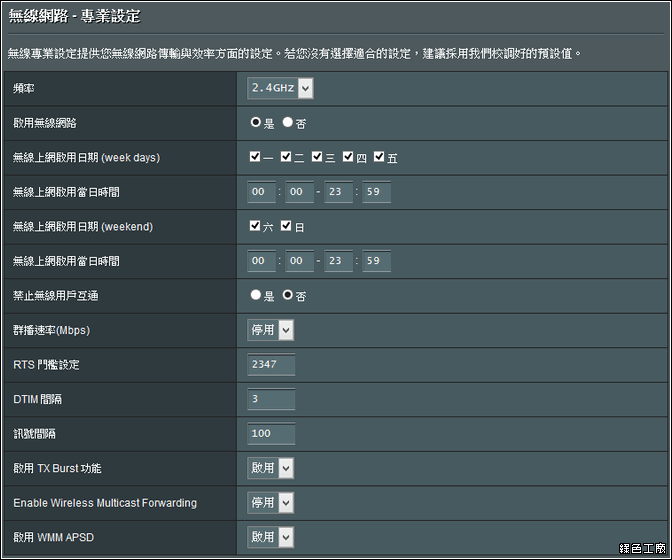 無線網路能設定可以存取的時間,這樣的運用就得看看想要限制些什麼。內部網路設定
無線網路能設定可以存取的時間,這樣的運用就得看看想要限制些什麼。內部網路設定
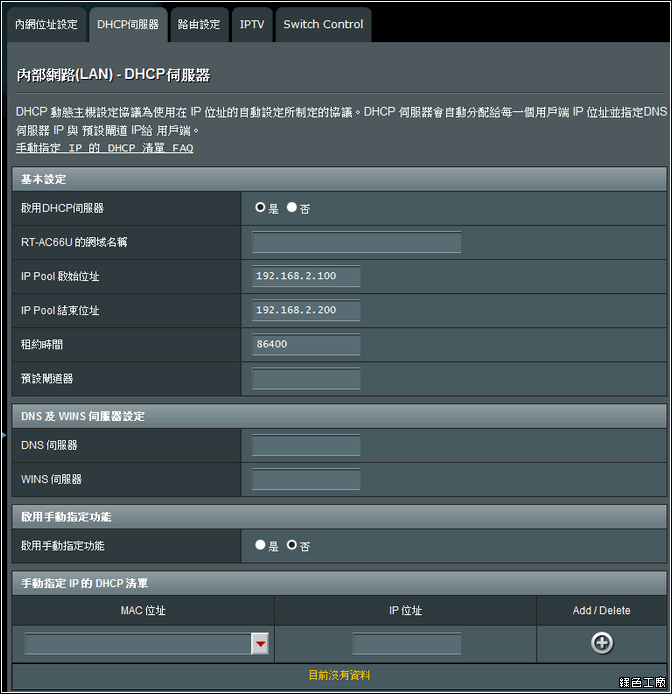 內部網路的設定首重 DHCP,手動指定 IP 也是很基本的功能。外部網路設定
內部網路的設定首重 DHCP,手動指定 IP 也是很基本的功能。外部網路設定
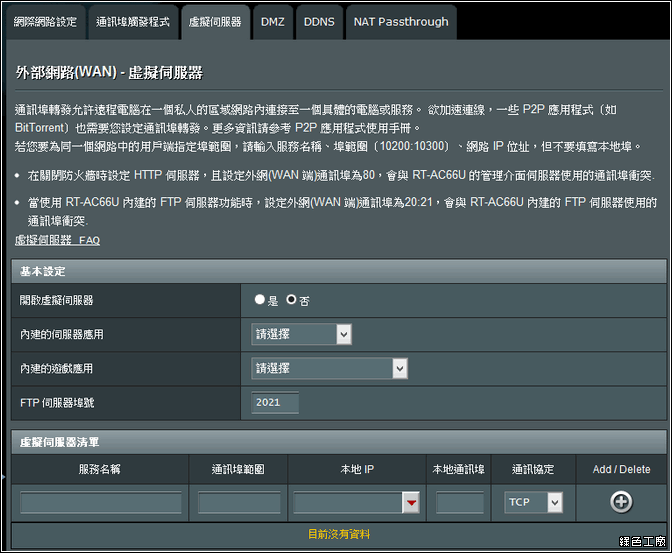 外部網路需要設定如何連線上網,此外就是通訊埠觸發、虛擬伺服器、DMZ 的應用,DDNS 也有提供多家的可以應用,使用華碩的其實比較方便,不用再設定帳號密碼等等。
外部網路需要設定如何連線上網,此外就是通訊埠觸發、虛擬伺服器、DMZ 的應用,DDNS 也有提供多家的可以應用,使用華碩的其實比較方便,不用再設定帳號密碼等等。
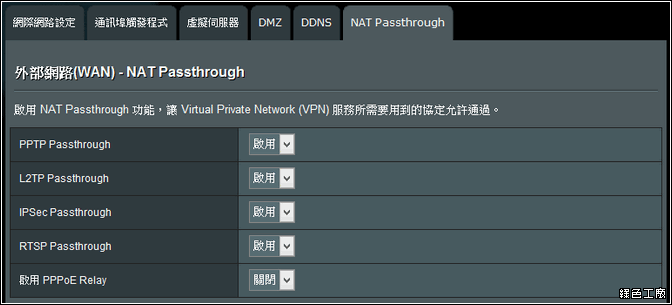 NAT Passthrough 是我沒接觸過的功能,主要是讓一些 VPN 的服務可以通過,就不用再設定防火牆。IPv6
NAT Passthrough 是我沒接觸過的功能,主要是讓一些 VPN 的服務可以通過,就不用再設定防火牆。IPv6
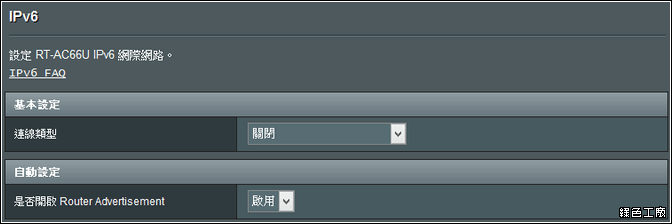 暫時沒有用到的 IPv6,不過已經準備好設定功能。VPN 伺服器
暫時沒有用到的 IPv6,不過已經準備好設定功能。VPN 伺服器
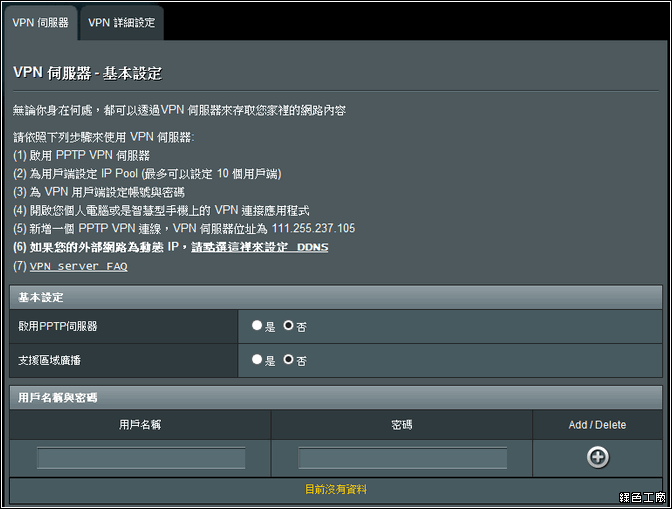 連線自己家裡的 VPN 是很好的跳板工具,除了上網不會受限制之外,也能存取家裡的資源,只要知道如何應用的話,會非常方便唷!防火牆
連線自己家裡的 VPN 是很好的跳板工具,除了上網不會受限制之外,也能存取家裡的資源,只要知道如何應用的話,會非常方便唷!防火牆
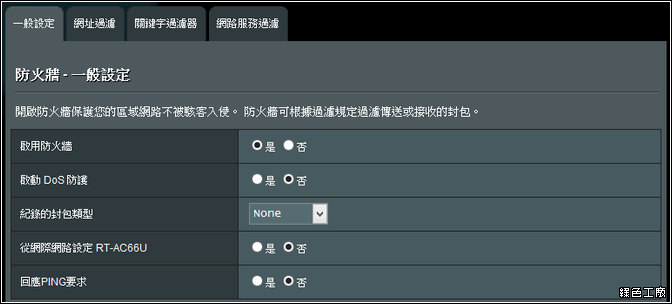 在 NAT 的使用環境之下,外對內本來就有了一層防護,防火牆功能變成了一種輔助,基本上只是防止駭客入侵,也可以開啟 Dos 防護,其他的應用還有網址過濾、關鍵字過濾、網路服務過濾,看起來是頗不錯的,但是每當套用一次就會斷線一次,無法即刻生效的狀態我覺得是需要改善的。系統管理
在 NAT 的使用環境之下,外對內本來就有了一層防護,防火牆功能變成了一種輔助,基本上只是防止駭客入侵,也可以開啟 Dos 防護,其他的應用還有網址過濾、關鍵字過濾、網路服務過濾,看起來是頗不錯的,但是每當套用一次就會斷線一次,無法即刻生效的狀態我覺得是需要改善的。系統管理
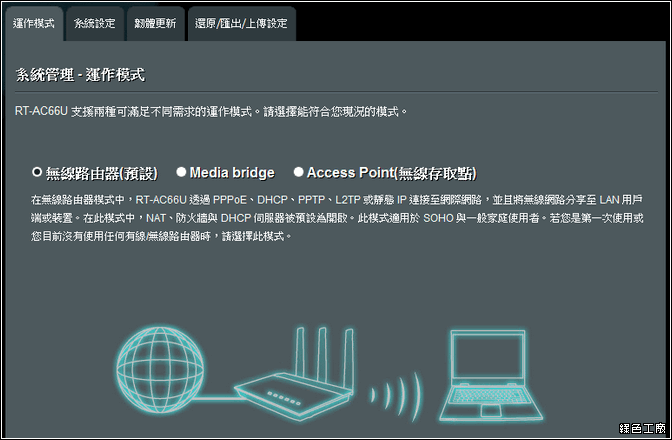 系統管理包含很基本的更改密碼、遠端控制、韌體更新、設定備份與還原等等,運作模式也透過這裡設定,有無線路由器、Media bridge 與 Access Point,我個人建議這麼強大的機種還是當成路由器最划算。系統紀錄
系統管理包含很基本的更改密碼、遠端控制、韌體更新、設定備份與還原等等,運作模式也透過這裡設定,有無線路由器、Media bridge 與 Access Point,我個人建議這麼強大的機種還是當成路由器最划算。系統紀錄
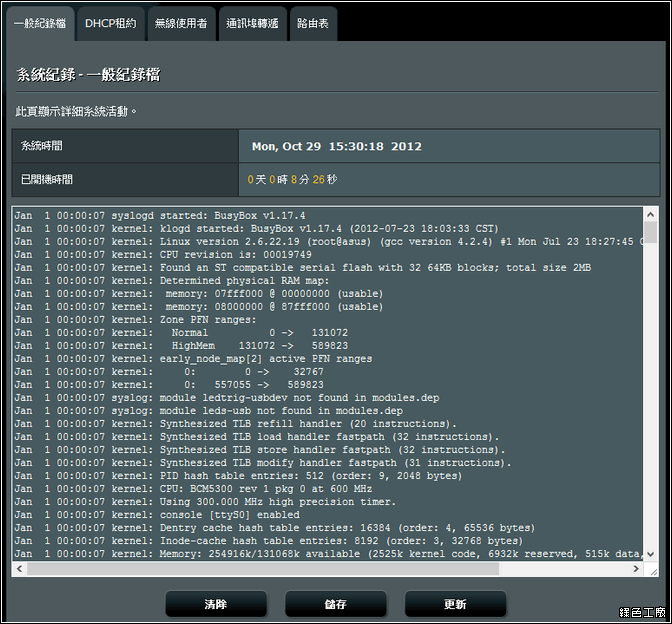 系統紀錄提供了多種紀錄資訊,也包含 DHCP 租約與無線網路使用紀錄等,基本上我覺得也算很詳盡,若是你對於網通設備的系統有所了解,也可以開啟 Telnet 的功能直接 login 去查看唷!AiCloud 雲端分享與使用,連接區網內所有網路設備
系統紀錄提供了多種紀錄資訊,也包含 DHCP 租約與無線網路使用紀錄等,基本上我覺得也算很詳盡,若是你對於網通設備的系統有所了解,也可以開啟 Telnet 的功能直接 login 去查看唷!AiCloud 雲端分享與使用,連接區網內所有網路設備
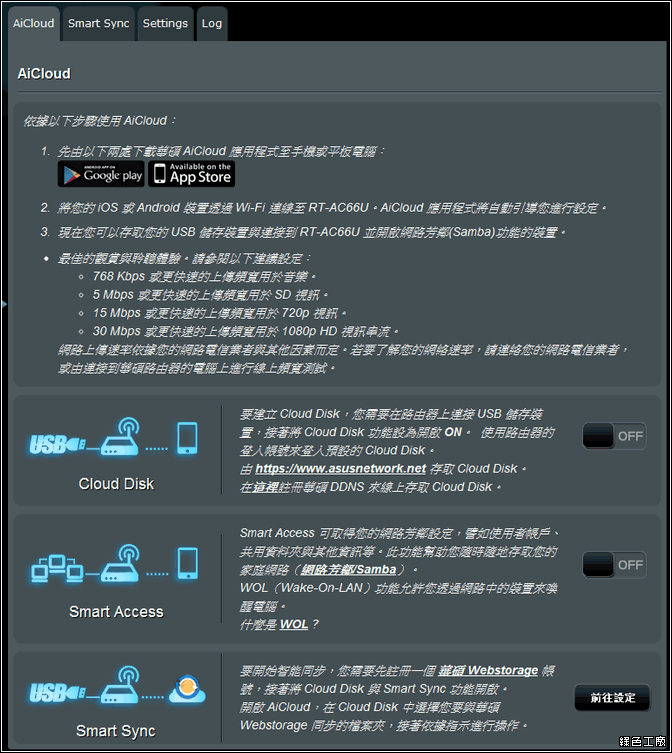 AiCloud 算是這篇文章的重點篇幅了!希望大家還有繼續瀏覽到這裡 XD,AiCloud 是私有雲端的功能,只要透過智慧型手機,就能更輕鬆的存取 USB 硬碟上的資料,這部分的應用稱為「Cloud Disk」,更進階的應用還有「Smart Access」,能透過 AiCloud 的 App 遠端存取整個網路芳鄰的資料,這樣的功能真的很方便,像我自己家裡有網路儲存伺服器,我就不用自己開放對外,只需要透過 AiCloud 即可。而「Smart Sync」為真正的雲端使用,能將私有雲的資料與華碩 Webstroage 檔案同步,又多了一層的資料保護。
AiCloud 算是這篇文章的重點篇幅了!希望大家還有繼續瀏覽到這裡 XD,AiCloud 是私有雲端的功能,只要透過智慧型手機,就能更輕鬆的存取 USB 硬碟上的資料,這部分的應用稱為「Cloud Disk」,更進階的應用還有「Smart Access」,能透過 AiCloud 的 App 遠端存取整個網路芳鄰的資料,這樣的功能真的很方便,像我自己家裡有網路儲存伺服器,我就不用自己開放對外,只需要透過 AiCloud 即可。而「Smart Sync」為真正的雲端使用,能將私有雲的資料與華碩 Webstroage 檔案同步,又多了一層的資料保護。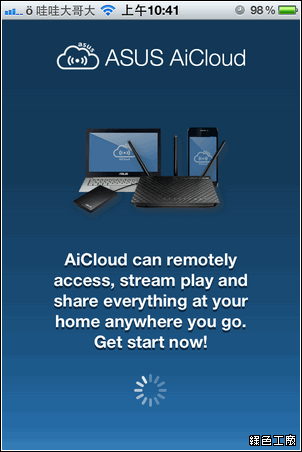
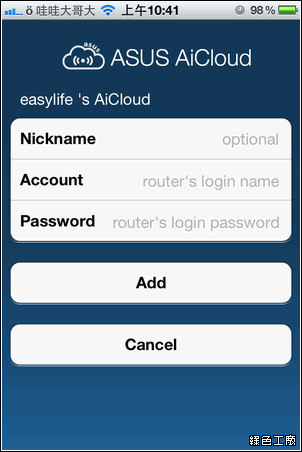 Google Play 和 App Store 都能搜索到 AiCloud App 下載安裝使用,這個 App 可以新增許多台的 AiCloud,若是有多台裝置要管理,就不用登入再登出,這概念挺不錯的唷!
Google Play 和 App Store 都能搜索到 AiCloud App 下載安裝使用,這個 App 可以新增許多台的 AiCloud,若是有多台裝置要管理,就不用登入再登出,這概念挺不錯的唷!
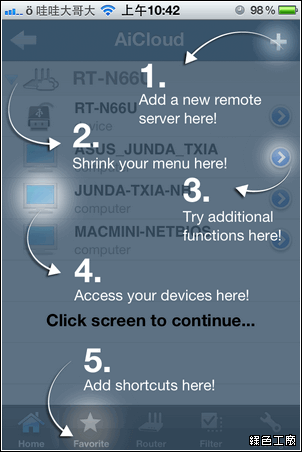
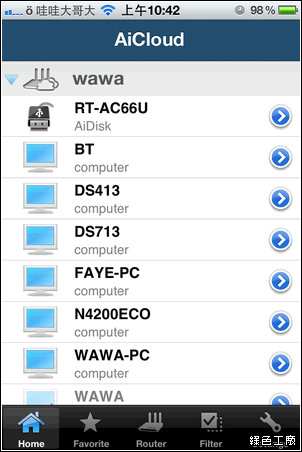 基本的使用說明大家就參考看看囉!打開列表之後除了可以看到 RT-AC66U 之外,更可以看到區域網路內的所有裝置,只要有帳號密碼就能輕鬆的存取。
基本的使用說明大家就參考看看囉!打開列表之後除了可以看到 RT-AC66U 之外,更可以看到區域網路內的所有裝置,只要有帳號密碼就能輕鬆的存取。 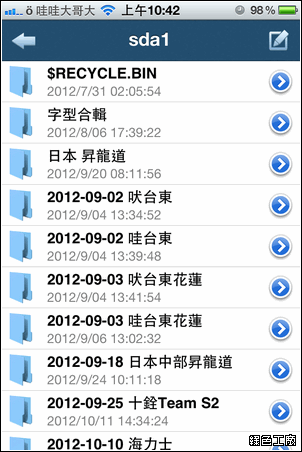
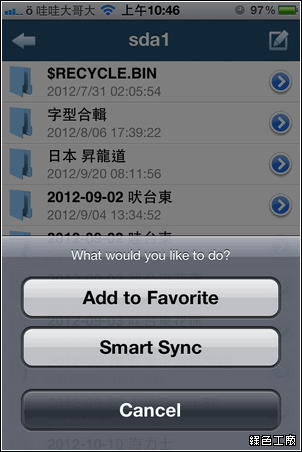 點選之後就是很簡易的檔案列表,AiCloud 目前的使用都還在唯獨模式,無法進行檔案的上傳與刪除,相信這也是未來會改善的目標。點選箭頭能將目錄加入最愛,或是使用 Smart Sync 同步到華碩 Webstroage。
點選之後就是很簡易的檔案列表,AiCloud 目前的使用都還在唯獨模式,無法進行檔案的上傳與刪除,相信這也是未來會改善的目標。點選箭頭能將目錄加入最愛,或是使用 Smart Sync 同步到華碩 Webstroage。
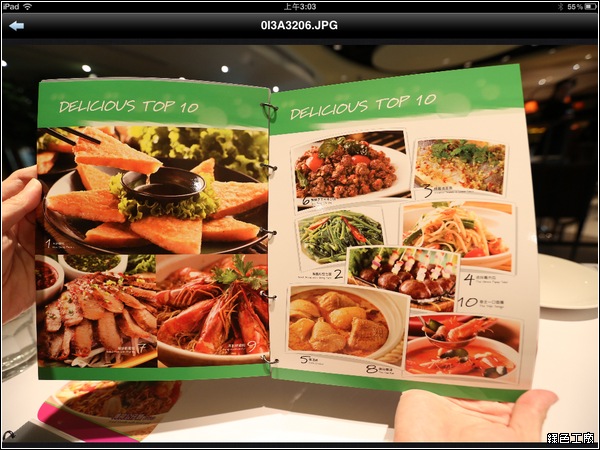 我也將 AiCloud 安裝在我的 iPad2 當中,馬上就被我看穿了一些缺陷,當圖片瀏覽時發現了一些鋸齒邊緣,AiCloud 所瀏覽的圖片並非原本的圖片,似乎是經過重新壓縮的圖檔,因此圖片也無法放大檢視,這點的確是頗可惜的。
我也將 AiCloud 安裝在我的 iPad2 當中,馬上就被我看穿了一些缺陷,當圖片瀏覽時發現了一些鋸齒邊緣,AiCloud 所瀏覽的圖片並非原本的圖片,似乎是經過重新壓縮的圖檔,因此圖片也無法放大檢視,這點的確是頗可惜的。
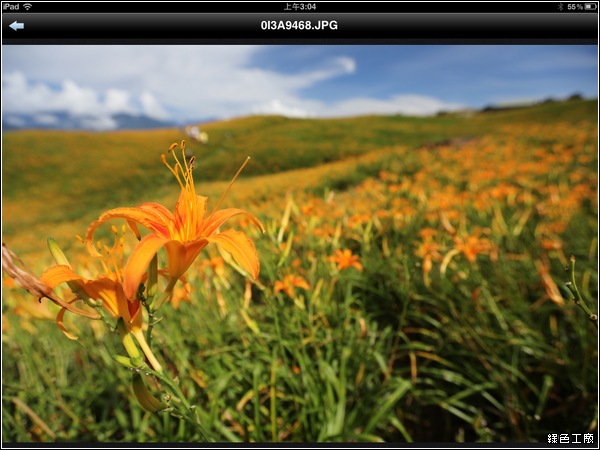 不過並不是所有圖片都會那麼明顯,應該還是得看圖片類型,像我所拍的金針花看起來就還好。
不過並不是所有圖片都會那麼明顯,應該還是得看圖片類型,像我所拍的金針花看起來就還好。
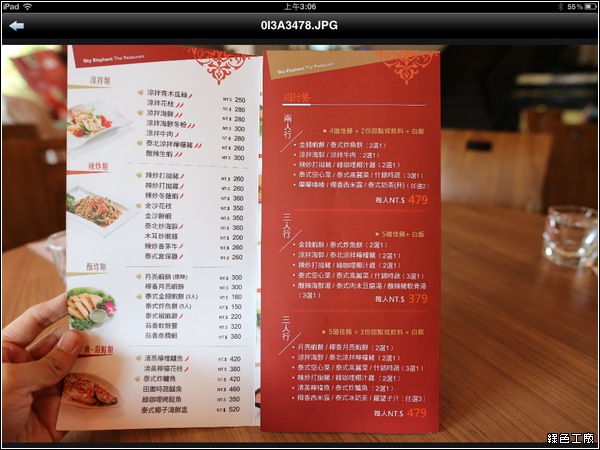 菜單上的文字可以明顯感受到縮圖的效果不佳,不過上圖又被我再縮過一次,所以感受不會那麼明顯。
菜單上的文字可以明顯感受到縮圖的效果不佳,不過上圖又被我再縮過一次,所以感受不會那麼明顯。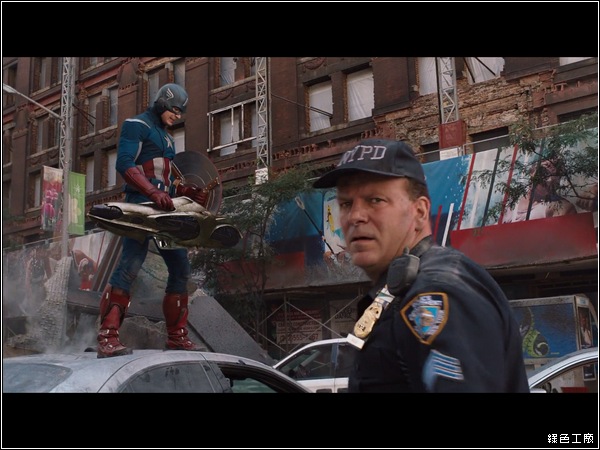 看影片當然也沒問題,RT-AC66U 就是主打高畫質的無線影音串流,就算多人同時收看影片也沒有問題唷!
看影片當然也沒問題,RT-AC66U 就是主打高畫質的無線影音串流,就算多人同時收看影片也沒有問題唷!
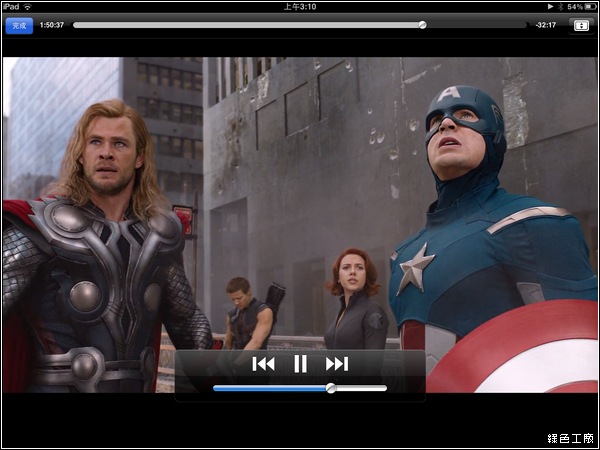 在我實際的測試之下,影片瀏覽的確很順暢,高畫質影片也沒有問題,不過內建不支援字幕檔案,但是能轉發到 AcePlayer 或 GPlayer 去收看。
在我實際的測試之下,影片瀏覽的確很順暢,高畫質影片也沒有問題,不過內建不支援字幕檔案,但是能轉發到 AcePlayer 或 GPlayer 去收看。
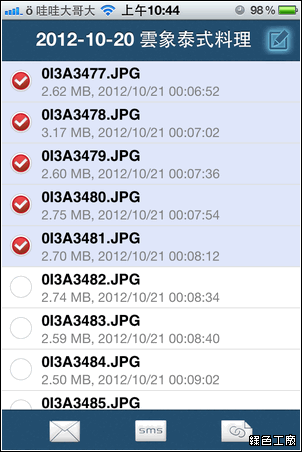
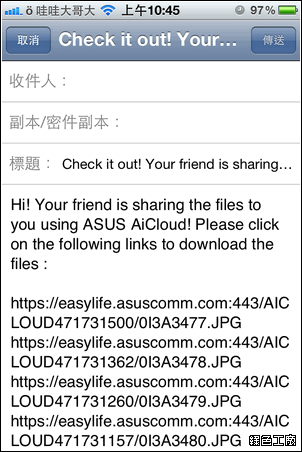 AiCloud 是個人的私有雲,但也能將檔案快速地分享給朋友,讓他人不需要登入 AiCloud 也能讀取檔案,當勾選列表中的檔案之後,下方有三個不同的功能選單,第一個是郵件功能,能將檔案連結寄出。
AiCloud 是個人的私有雲,但也能將檔案快速地分享給朋友,讓他人不需要登入 AiCloud 也能讀取檔案,當勾選列表中的檔案之後,下方有三個不同的功能選單,第一個是郵件功能,能將檔案連結寄出。
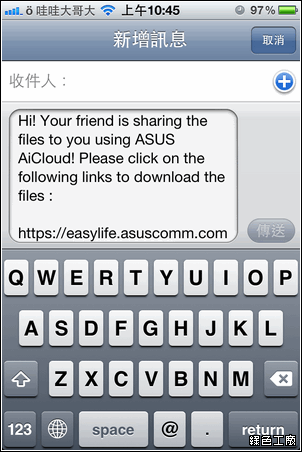
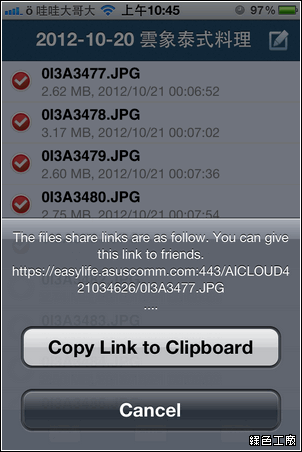 此外兩個功能為訊息傳送與複製到剪貼簿,分享檔案也只是非常簡單的一件事情。
此外兩個功能為訊息傳送與複製到剪貼簿,分享檔案也只是非常簡單的一件事情。無線網路速度測試速度測試這方面的測試只能用一個 囧 來形容,因為我所有的設備都無法測出該有的極致效能,先列出該有的理論數據值給大家參考。
- 802.11a : 6,9,12,18,24,36,48,54Mbps
- 802.11b : 1, 2, 5.5, 11Mbps
- 802.11g : 6,9,12,18,24,36,48,54Mbps
- 802.11n : up to 450Mbps
- 802.11ac: up to 1300Mbps
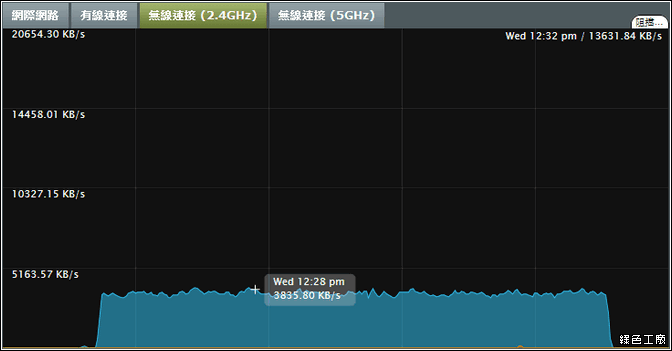
(iPad 2.4GHz)首先我用 iPad2 來下載 RT-AC66U 上的影片,跑出來的數據不算理想,平均大概 4 MB/s 不到。
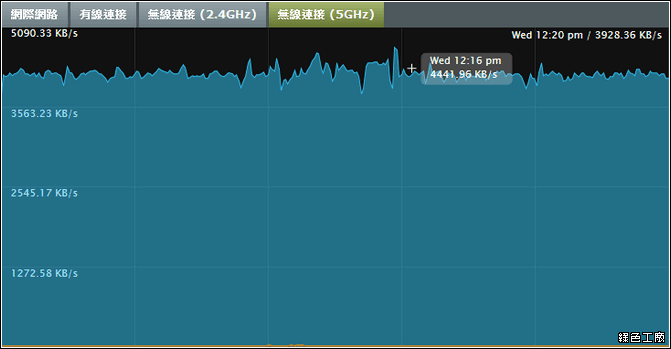
(iPad 5GHz)後來將 iPad2 接上 5GHz 的網路,網路速度提升到 4.4 MB/s,而且非常非常的穩定,頓時讓我對 5GHz 感覺到不可思議。不過以上兩個速度都未達到理想值,而且差距甚遠,大家就看看別當真 =.=a。
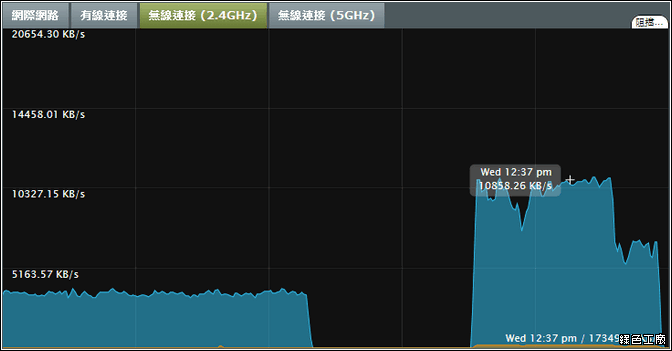
(MacBook Air 2.4GHz)對於 iPad2 的數據不滿意之下,我搬出我最好的設備,也就是 2011 年 MacBook Air,再次測試網路的傳輸速度,雖然還是與理想值有很大差距,但是速度的確快上不少啊!
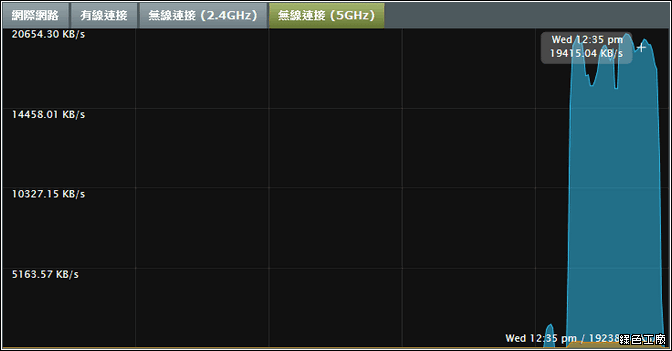
(MacBook Air 5GHz) 接上 5GHz 也頂多跑出 20MB/s 的數據,看來我還真的浪費這台機器了啊!若是網路環境是 OK 的,應該是這數據的五到六倍才是,這段的內容就別參考了吧!
最後,來個簡單的結論吧!我覺得 RT-AC66U 在外觀、硬體規格上真的都很頂尖;在網路設定介面、功能上也非常容易上手;雲端 AiCloud 的使用非常簡單,甚至能存取整個區域網路,方便性真的很高。唯一可惜的就是我自己的網路速度跟不上腳步,而對一般家庭用戶而言也太過高檔,若是沒有較特殊的使用需求,其實也沒必要到這麼高檔的網通設備;不過若是辦公室的環境,我就會建議使用,第一點就網路訊號強大而穩定,第二點是詳盡的系統紀錄,第三點是完善的流量監控,第四點是 QoS 頻寬管理,第五點是無線網路印表機的應用,第六點是可以很簡單的設定網路芳鄰權限,其實優點還真的不少。依照我自己實際的使用經驗來看,這台訊號雖然強大,但是依然無法打破我家的透天,我已經測試過許多機器都是如此,或許是牆板太厚的原因,還是依靠電力線網路比較快。讓我覺得最不能接受的就是後台設定的套用,有時候一套用網路就中斷,網路實際上也有重新連線,我覺得沒有妥善的標明是套用設定、還是需要重新開機,若是區域網路內比較多用戶的話,大家就跟著一起斷線。ASUS RT-AC66U 的確是令人心動的網通設備,也算是 802.11ac 的先鋒,明年陸續會有中低階的機種出現!此外也有個好消息可以偷偷地告訴大家,11 月中就有機會看到 pci-e 介面的 802.11ac 網路卡,12 月還會有 USB 3.0 的版本,若是要能匹配 RT-AC66U 的話,這網卡也非買不可了!802.11ac 在明後年或許就會成為主流啦!
http://tw.asus.com/Networks/Wireless_Routers/RTAC66U/

